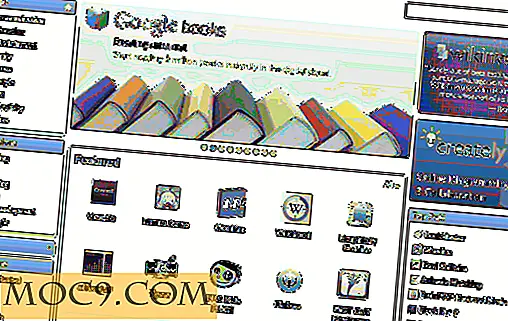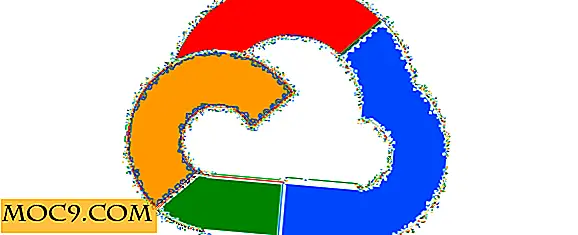Rediger Favoritter Sidebar i Finder i OS X
Finder er en av de mest brukte tilgangene i OS X. Det er filbehandleren for OS X som lar deg finne og få tilgang til filene dine. Som mange andre filbehandlere kommer det med et sidebjelke som fyller ut noen av dine ofte tilgjengelige mapper. Slik kan du redigere favorittfeltet i OS X.
Som standard blir Favorittseksjonen aktivert i Finder og er fylt med en generell liste over mapper på Mac, for eksempel mappen Programmer, Dokumenter, skrivebord, etc.
Hvis du planlegger å bruke listen ofte, vil du legge til / fjerne noen elementer som du vil, for å tilpasse listen helt.
Legge til / fjerne snarveier fra sidefeltet
Det er faktisk ganske enkelt å legge til og fjerne elementer i Favoritter-sidebjelken. For å legge til et element i sidefeltet, er alt du trenger å gjøre, å finne den opprinnelige mappen du vil legge til, og dra den derfra til sidepanelet.

På samme måte, hvis du vil fjerne et element, er alt du trenger å gjøre ved å klikke på det i sidefeltet og dra det overalt på skrivebordet. mens du gjør dette, ser du en liten grå X vises nær musemarkøren for å indikere at den kommer til å forsvinne.
Du kan også høyreklikke (dobbeltklikk) på en hvilken som helst snarvei i sidefeltet, og velg "Fjern fra sidefelt" for å fjerne den fra listen Favoritter:

Merk : På versjoner av OS X før OS X Mavericks må du kanskje holde nede Alternativ-tasten mens du legger til eller fjerner elementer i Favoritts sidelinje.
En annen måte å redigere innholdet i Favoritter Sidefelt er fra Finderpreferanser:
1. Klikk Finder øverst til venstre etter at du har åpnet et Finder-vindu, og klikk på Innstillinger.

2. I kategorien Sidebar blir du presentert med en fullstendig liste over standardoppføringene i sidebaret Favoritter. Fjern noen av standard Favoritter ved å fjerne merket av dem, eller legg dem til igjen hvis du tidligere har fjernet dem.

Denne metoden lar deg ikke legge til noen nye snarveier til sidefeltet, men det er fortsatt nyttig hvis du vil ha en enkel måte å deaktivere noen alternativer i Favoritter-delen.
Slik fjerner du Finder Sidebar helt
Hvis du ikke er fan av sidebjelken, og du vil fjerne den helt, kan du bare gjøre det veldig enkelt. I et Finder-vindu plasserer du musemarkøren på skillelinjen mellom sidelinjen og resten av Finder-vinduet, og drar divideren til venstre. Dette bør gjøre at sidefeltet helt forsvinner fra vinduet, slik at innholdsvinduet bare blir vist.
En annen måte å fjerne sidefeltet på er ganske enkelt ved å trykke på en kombinasjon av "Command + Option + S" på tastaturet, som vil gjøre samme funksjon. Du kan også velge Skjul sidebjelke fra Vis-menyen til stede øverst på skjermen.

Som alltid, fortell oss i kommentarfeltet nedenfor om du fant dette tipset nyttig eller ikke, og ikke nøl med å fortelle oss om du møtte noen problemer etter artikkelen!